এই পোস্টে, আমরা আপনাকে দেখাব উইন্ডোজ 11 এ স্টার্টআপে কীভাবে স্টিকি নোট খুলবেন . স্টিকি নোট আপনাকে দ্রুত নোট তৈরি করতে এবং আপনার ডেস্কটপে পিন করতে দেয়। যাইহোক, কখনও কখনও, অ্যাপটি স্টার্টআপে চালু হবে না এবং আপনার নোটগুলি অদৃশ্য হয়ে যাবে বলে মনে হচ্ছে। আপনি আপনার পিসি বন্ধ বা পুনরায় চালু করার সময় অ্যাপটি বন্ধ করলে এটি ঘটে।

আপনি যদি নিয়মিত স্টিকি নোট ব্যবহার করেন, আপনি যখনই উইন্ডোজে লগ ইন করেন তখন আপনার ডেস্কটপ স্ক্রিনে আপনার নোটগুলি খোলা রাখতে চাইতে পারেন। এই পোস্টে, আমরা দেখাব কিভাবে একটি Windows 11 পিসিতে স্টার্টআপে স্টিকি নোট চালু করতে হয়।
উইন্ডোজ 11/10 এ স্টার্টআপে কীভাবে স্টিকি নোট খুলবেন
উইন্ডোজ 11 এ স্টার্টআপে স্টিকি নোট খোলার একটি উপায় হল অ্যাপটি খোলা রেখে দিন যখন তুমি বন্ধ বা আবার শুরু আপনার পিসি। আপনি যখন এটি করবেন, উইন্ডোজ মনে রাখবেন যে অ্যাপটি খোলা ছিল এবং আপনি যখন আপনার অ্যাকাউন্টে লগ ইন করেন তখন আপনার নোটগুলি স্ক্রিনে উপস্থিত হয়। আপনার পিসি বন্ধ করার আগে সমস্ত অ্যাপ বন্ধ করার অভ্যাস থাকলে, Windows 11-এ স্টার্টআপে স্টিকি নোট খোলার জন্য নিম্নলিখিত পদ্ধতিগুলি ব্যবহার করুন:
- স্টার্টআপ ফোল্ডারে স্টিকি নোট যোগ করুন।
- স্টার্টআপে লঞ্চ করার জন্য স্টিকি নোট শিডিউল করুন।
- উইন্ডোজ রেজিস্ট্রি সম্পাদনা করুন।
আসুন এটি বিস্তারিতভাবে দেখি।
1] স্টার্টআপ ফোল্ডারে স্টিকি নোট যোগ করুন
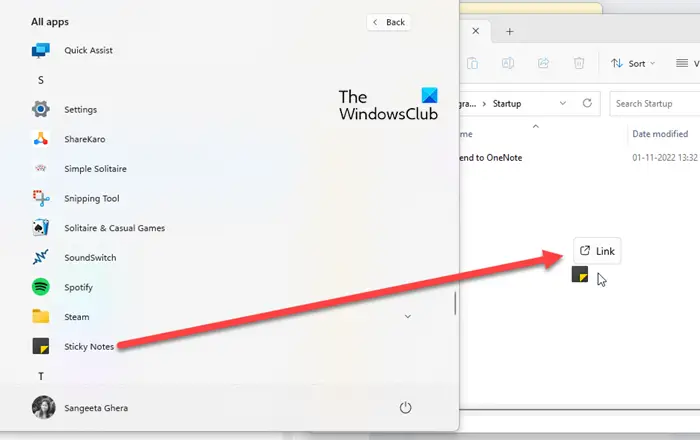
স্টার্টআপ ফোল্ডারে অ্যাপ্লিকেশনগুলির শর্টকাট রয়েছে যা ব্যবহারকারী পিসি চালু করলে স্বয়ংক্রিয়ভাবে চালু হবে। সুতরাং আপনি Windows 11-এর স্টার্টআপ ফোল্ডারে স্টিকি নোটস অ্যাপ যোগ করতে পারেন যাতে Windows লোড হওয়ার সময় এটি স্বয়ংক্রিয়ভাবে চালানো যায়। এখানে কিভাবে:
চাপুন Win+R এবং রান ডায়ালগ বক্সে shell:startup টাইপ করুন। বিকল্পভাবে, আপনি ফাইল এক্সপ্লোরার খুলতে পারেন এবং ফাইল এক্সপ্লোরার উইন্ডোর ঠিকানা বারে shell:startup টাইপ করতে পারেন।
চাপুন প্রবেশ করুন চাবি. দ্য স্টার্টআপ ফোল্ডার খুলবে। আপনার কার্সারকে ট্যাব বারের কেন্দ্রে নিয়ে যান। আপনার ডেস্কটপ স্ক্রিনের ডানদিকে ফোল্ডারটিকে ক্লিক করুন এবং টেনে আনুন।
ক্লিক করুন শুরু করুন বোতাম আইকন এবং তারপরে ক্লিক করুন সব অ্যাপ্লিকেশান উপরের-ডান কোণায় বোতাম। স্টিকি নোটস অ্যাপটি সনাক্ত করতে নিচে স্ক্রোল করুন। অ্যাপটিতে ক্লিক করুন এবং স্টার্টআপ ফোল্ডারে টেনে আনুন। আপনি অ্যাপের আইকনের উপরে একটি 'লিঙ্ক' লেবেল দেখতে পাবেন, যা নির্দেশ করে যে শর্টকাটটি অ্যাপের একটি লিঙ্ক তৈরি করবে।
কীভাবে পিডিএফ অনুসন্ধানযোগ্য মুক্ত করবেন
বিঃদ্রঃ: ম্যানুয়ালি অ্যাপটি সনাক্ত করতে ভুলবেন না। আপনি যদি অ্যাপটি খুঁজে পেতে উইন্ডোজ অনুসন্ধান ব্যবহার করেন তবে টেনে আনতে বৈশিষ্ট্যটি কাজ করবে না।
অ্যাপের শর্টকাট তৈরি হয়ে গেলে স্টার্টআপ ফোল্ডারটি বন্ধ করুন। এখন আপনার নোটগুলি ডেস্কটপে পিন করা প্রদর্শিত হবে যখন আপনি আপনার পিসি শুরু করার পরে আপনার অ্যাকাউন্টে সাইন ইন করবেন।
2] স্টার্টআপে লঞ্চ করার জন্য স্টিকি নোটের সময়সূচী করুন
টাস্ক শিডিউলার অ্যাপ আপনাকে উইন্ডোজে কাজগুলি স্বয়ংক্রিয় করতে দেয়। এটি আপনাকে নির্দিষ্ট সময়ে একটি প্রোগ্রাম বা একটি স্ক্রিপ্ট চালানোর অনুমতি দেয়। Windows 11-এ টাস্ক শিডিউলার ব্যবহার করে স্টার্টআপে স্টিকি নোট চালানোর জন্য এই পদক্ষেপগুলি অনুসরণ করুন:
উইন্ডোজ অনুসন্ধান বারে 'টাস্ক শিডিউলার' টাইপ করুন। কাজের সূচি অনুসন্ধান ফলাফলের উপরে প্রদর্শিত হবে। অ্যাপটি খুলতে এটিতে ক্লিক করুন।
ক্লিক করুন বেসিক টাস্ক তৈরি করুন অ্যাপের উইন্ডোর ডান পাশের প্যানেলে। বেসিক টাস্ক উইজার্ড তৈরি করুন খুলবে।
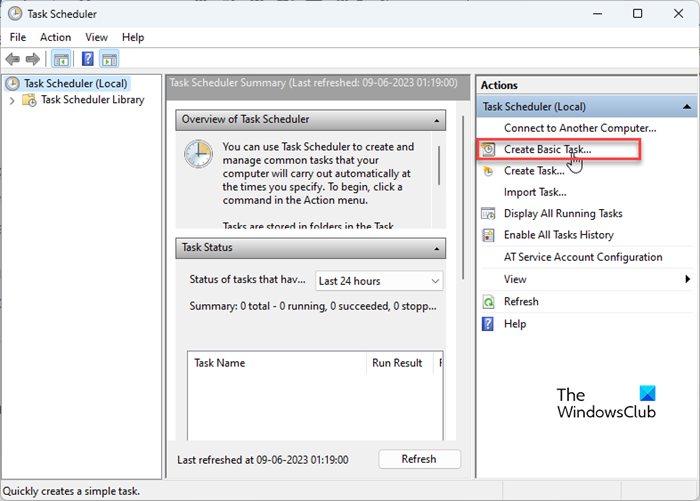
কাজের একটি উপযুক্ত নাম দিন এবং ক্লিক করুন পরবর্তী বোতাম
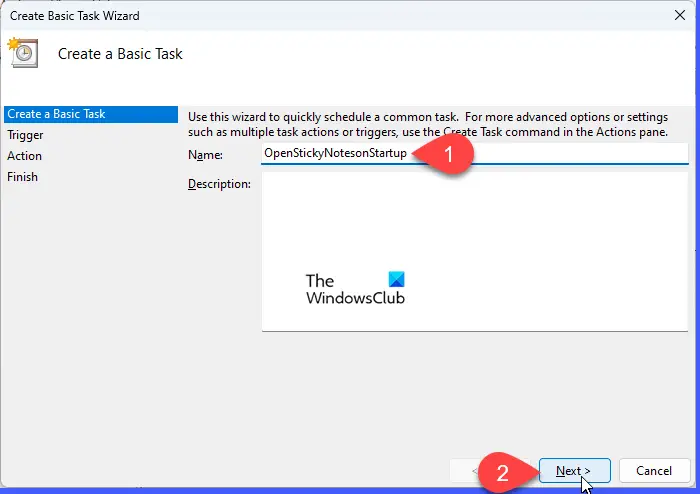
পরবর্তী স্ক্রিনে, নির্বাচন করুন আমি যখন লগ ইন অধীন টাস্ক ট্রিগার . এ ক্লিক করে আরও এগিয়ে যান পরবর্তী বোতাম
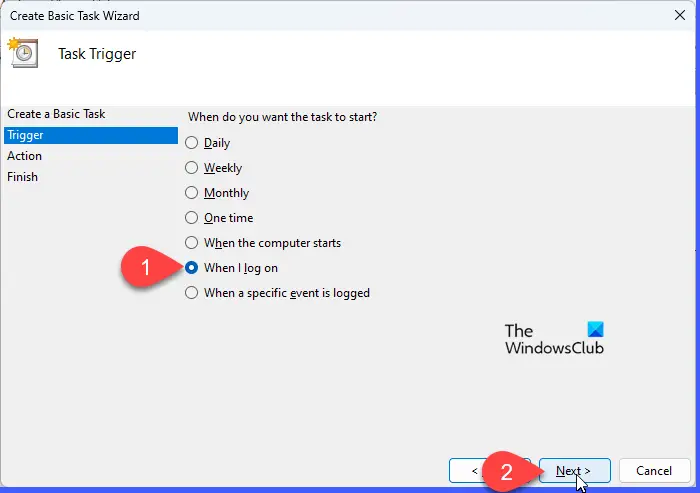
নির্বাচন করুন একটি প্রোগ্রাম শুরু করুন অধীন কর্ম .
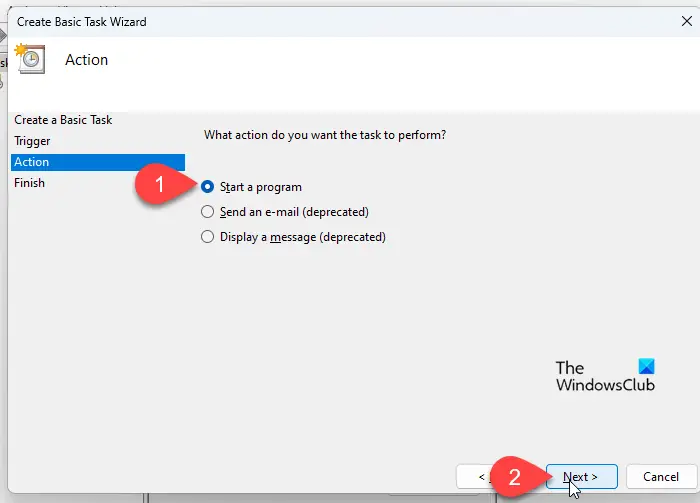
পরবর্তী স্ক্রিনে, নিচের লেখাটি কপি-পেস্ট করুন প্রোগ্রাম/স্ক্রিপ্ট ক্ষেত্র:
ড্রাইভ লেটার অনুপস্থিত
shell:appsFolder\Microsoft.MicrosoftStickyNotes_8wekyb3d8bbwe!App
বিঃদ্রঃ: উইন্ডোজের সাম্প্রতিক সংস্করণে স্টিকি নোট অ্যাপে অনেক উন্নতি হয়েছে। এটি এখন ক্লাসিক ডেস্কটপ অ্যাপের পরিবর্তে একটি মাইক্রোসফট স্টোর অ্যাপ হিসেবে বিতরণ করা হয়। সুতরাং আপনি আপনার সিস্টেমে স্টিকি নোট EXE ফাইলটি সনাক্ত করতে সক্ষম হবেন না। যাইহোক, আপনি আপনার Windows 11/10 পিসিতে ইনস্টল করা সমস্ত অ্যাপ্লিকেশন দেখতে shell:AppsFolder কমান্ড ব্যবহার করতে পারেন। উপরের কমান্ডটি উইন্ডোজ ফাইল এক্সপ্লোরারে অ্যাপ্লিকেশন ফোল্ডারটি খোলে।
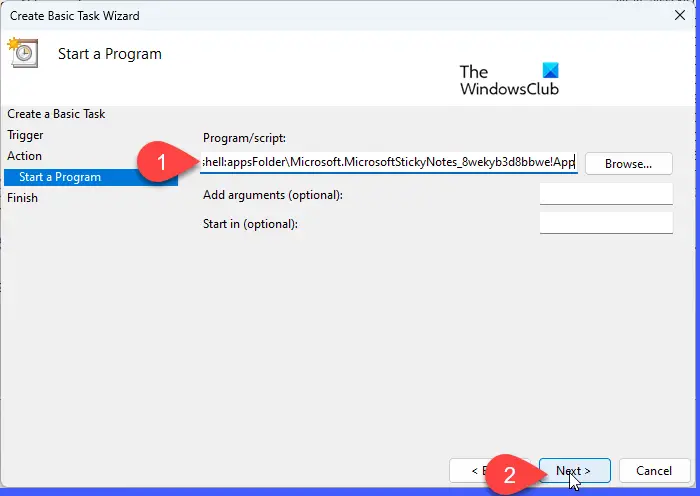
পরবর্তী, ক্লিক করুন পরবর্তী টাস্ক শিডিউলার উইন্ডোতে বোতাম।
ক্লিক করুন শেষ করুন কাজ শেষ করার জন্য বোতাম। টাস্ক শিডিউলার অ্যাপটি বন্ধ করুন। আপনি যখন পিসি চালু করবেন এবং উইন্ডোজে সাইন ইন করবেন তখন স্টিকি নোটগুলি এখন স্বয়ংক্রিয়ভাবে চালু হওয়া উচিত।
3] উইন্ডোজ রেজিস্ট্রি সম্পাদনা করুন
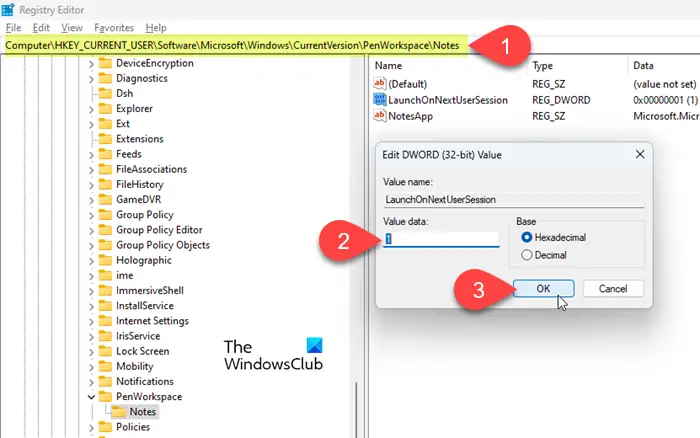
আপনি উইন্ডোজ রেজিস্ট্রি পরিবর্তন করে স্টার্টআপে Windows 11-এ স্টিকি নোট ওপেন করতে পারেন। এখানে কিভাবে:
বিঃদ্রঃ: একটি সিস্টেম পুনরুদ্ধার পয়েন্ট তৈরি করুন রেজিস্ট্রিতে কোন পরিবর্তন করার আগে।
চাপুন Win+R কী এবং টাইপ করুন 'regedit'-এ চালান ডায়ালগ বক্স। চাপুন প্রবেশ করুন চাবি. ক্লিক হ্যাঁ ব্যবহারকারী অ্যাকাউন্ট নিয়ন্ত্রণ প্রম্পটে।
রেজিস্ট্রি এডিটর খুলবে। নিম্নলিখিত পাথ নেভিগেট করুন:
Computer\HKEY_CURRENT_USER\Software\Microsoft\Windows\CurrentVersion\PenWorkspace\Notes
তে ডাবল ক্লিক করুন লঞ্চOnNextUserSession ডান প্যানেলে DWORD। মান ডেটা পরিবর্তন করুন 0 থেকে 1 পর্যন্ত এবং ক্লিক করুন ঠিক আছে পরিবর্তন সংরক্ষণ করতে।
যদি মান ডেটা ইতিমধ্যে 1 হিসাবে সেট করা থাকে তবে এটি 0 এ পরিবর্তন করুন, পিসি পুনরায় চালু করুন, তারপরে আবার এটি 1 এ পরিবর্তন করুন।
রেজিস্ট্রি এডিটর থেকে প্রস্থান করুন এবং আপনার পিসি রিবুট করুন। আপনার সমস্ত নোট এখন আপনার ডেস্কটপ স্ক্রিনে উপস্থিত হওয়া উচিত।
আমি আশা করি তুমি এটার উপকারিতা খুঁজে পাবে।
এছাড়াও পড়ুন: উইন্ডোজে স্টার্টআপে মাইক্রোসফ্ট স্টোর অ্যাপগুলি কীভাবে খুলবেন .
কিভাবে আমি Windows 11 এর উপরে স্টিকি নোট রাখব?
আপনার সিস্টেমে Microsoft PowerToys ইনস্টল করুন। অ্যাপটি খুলুন এবং ক্লিক করুন সর্বদা শীর্ষে বাম প্যানেলে বিকল্প। চালু করা জন্য টগল সর্বদা শীর্ষে সক্ষম করুন৷ . অধীনে সক্রিয়করণ বিভাগ, জন্য দেখুন সক্রিয়করণ শর্টকাট (Win+Ctrl+T) . উইন্ডোজ 11-এ সমস্ত খোলা অ্যাপের উপরে আপনার নোটগুলি রাখতে আপনি এই শর্টকাটটি ব্যবহার করবেন। এর জন্য টগল বন্ধ করুন পিন করা উইন্ডোর চারপাশে একটি সীমানা দেখান . PowerToys বন্ধ করুন। স্টিকি নোট চালু করুন। চাপুন Win+Ctrl+T . আপনি একটি বীপ শব্দ শুনতে পাবেন যা নিশ্চিত করে যে স্টিকি নোটের জন্য সর্বদা-অন-টপ সক্রিয় করা হয়েছে। পরিবর্তনগুলি বিপরীত করতে একই অ্যাক্টিভেশন শর্টকাট ব্যবহার করুন।
কেন স্টিকি নোট উইন্ডোজ 11 এ খুলছে না?
যদি স্টিকি নোট অ্যাপ আপনার উইন্ডোজ পিসিতে খুলছে না , তাহলে স্টিকি নোটের যে সংস্করণটি আপনি ব্যবহার করছেন সেটি হয়ত দূষিত হয়ে গেছে বা এটি পুরানো হতে পারে। অ্যাপটি চালানোর জন্য আপনার কাছে পর্যাপ্ত অনুমতি না থাকলে এটি চালু করতেও ব্যর্থ হতে পারে। উইন্ডোজ আপডেট করা, স্টিকি নোটস অ্যাপ আপডেট করা এবং উইন্ডোজ স্টোর অ্যাপস ট্রাবলশুটার চালানো সমস্যা সমাধানের কিছু সমাধান।
পরবর্তী পড়ুন: উইন্ডোজে স্টিকি নোট কোথায় সেভ করা হয় ?



![মাইক্রোসফ্ট টিম সমস্ত পরিচিতি দেখাচ্ছে না [ফিক্স]](https://prankmike.com/img/teams/E3/microsoft-teams-not-showing-all-contacts-fix-1.jpg)











